
ファーウェイの「HUAWEI MateBook E(以下、”MateBook E”)」は、12.6インチディスプレイ搭載のWindowsタブレットです。OLEDパネル採用で、非常に色鮮やかな点が特徴。別売りのキーボード(Core i5モデルには付属)やペンを使えば、ノートPCのように利用できます。

HUAWEI MateBook E ※ペンは別売り
この記事ではメーカーからお借りした実機を使って、MateBook Eの本体デザインや使い勝手、実際の性能などについてレビューします。

スペック
| OS | Windows 11 Home / Windows 11 Home Sモード |
|---|---|
| ディスプレイ | 12.6インチ 2560×1600 OLED 光沢 タッチ / ペン対応 |
| CPU | Core i3-1110G4 / Core i5-1130G7 |
| メモリー | 8GB LPDDR4x |
| ストレージ | 128 / 256GB SSD |
| グラフィックス | UHD(Core i3) / Iris Xe(Core i5) |
| 通信 | Wi-Fi 6、Bluetooth 5.1 |
| インターフェース | Thunderbolt 4 / USB Type-C(充電 / 映像出力対応)×1、ヘッドホン端子 |
| 生体認証 | 指紋センサー |
| サイズ / 重量 | 幅286.5mm、奥行き184.7mm、高さ7.99mm / 約709g |
| バッテリー | 約8.1時間(Core i3) / 約7.4時間(Core i5) |
本体デザイン

MateBook EはWindows 11搭載のタブレットです。Core i3モデルはタブレット単体、Core i5モデルはキーボードが付属します

Core i5モデルに付属の「HUAWEI Smart Magnetic Keyboard」。Core i3モデルで利用するには、別途購入する必要があります

片側を折り曲げ、スタンドとして利用します

Smart Magnetic Keyboardで自立させている状態

通気口は側面に配置されていますが、ほとんど目立ちません。ファンを内蔵しているものの、高負荷時でもうるさくは感じませんでした

ベゼルは細め。画面占有率は90%とのこと

端子類はThunderbolt 4×1のみ。必要最低限ですが、タブレットとして利用するならこんなものでしょう。PCとして利用するなら、Thunderboltドックの利用をおすすめします

電源ボタンには指紋センサーが内蔵されています

アウトカメラ(背面)は1300万画素、インカメラ(前面)は800万画素

付属の電源アダプターは65WのType-C。重さは192g
サイズと重量
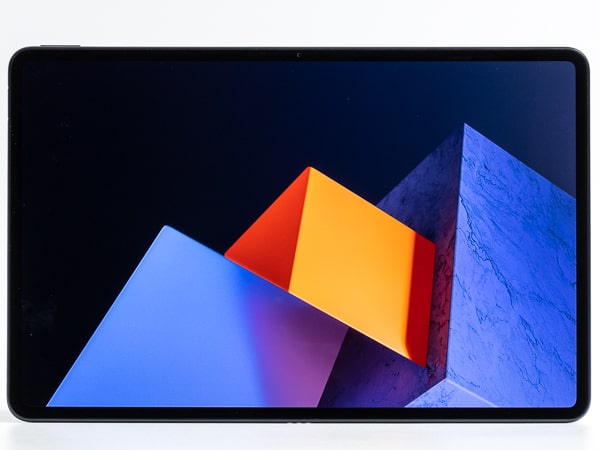
サイズは幅286.5mm、奥行き184.7mm

キーボードを装着した状態でのA4ノート(ピンク)とB5ノート(ブルー)とのサイズ比較。A4サイズよりもひと回り強小さめです

タブレット本体の厚さは公称値で7.99mm。実測では7.9mm前後でした

キーボードカバーを装着した状態の厚さは15.1mm

タブレットのみの重さは実測で713g

キーボードカバー装着時は1.147kgでした

タブレット単体だと軽く感じますが、キーボードカバーを付けるとそれなりに重く感じます
ディスプレイについて

画面サイズは12.6インチで、解像度は2560×1600ドット。アスペクト比は16:10です
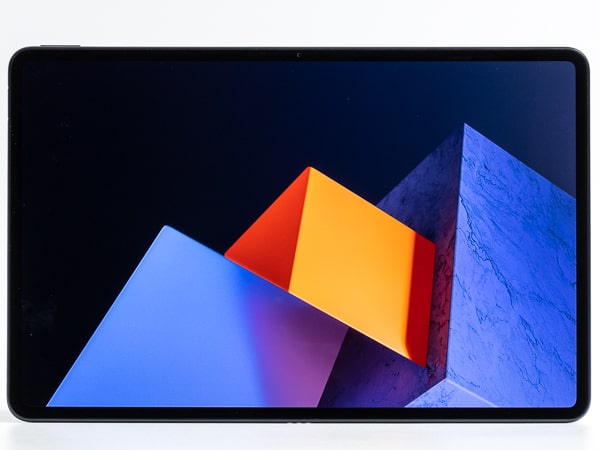
デスクトップの文字の大きさは1.8~2.2mm。標準のスケーリング設定は200%。文字がやや小さいので、読みづらく感じるならスケーリング設定を変更するといいでしょう

OLEDを採用したディスプレイの映像はコントラストが非常に高く、とても色鮮やかです。カラープロファイルは3種類用意されていましたが、デフォルト設定は「P3」と同じ色域でした。カバー率は100%ですがかなり色域が広いので、クリエイティブワークにはキャリブレーションを行なったほうがいいでしょう
色域測定結果
| プリセット | 計測結果 |
|---|---|
| Native DRC | DCI-P3カバー率 100%、DCI-P3比 112.7% |
| P3 | DCI-P3カバー率 100%、DCI-P3比 112.7% |
| sRGB | sRGBカバー率 100%、sRGB比 152.6% |

OLEDは黒が黒らしく見える点が特徴。IPSパネルやVAパネルよりも、色のメリハリに優れています
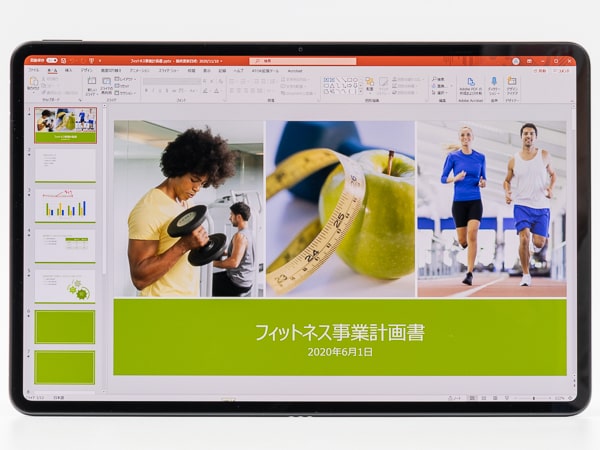
輝度は実測で361nit。非常に明るい映像です
キーボードとペンについて

MateBook Eで使えるキーボード付きカバー「HUAWEI Smart Magnetic Keyboard」。Core i5モデルには標準で付属していますが、Core i3モデルでは別売りです。テンキーとバックライトには非対応。写真は英字配列ですが、国内向けモデルは日本語配列です

キーピッチは実測で19mm。キーストロークは1.3mm。ストロークはやや浅いものの入力時にカクッとしたクリック感があり、手応えはしっかり感じられます。キーはややグラつき気味に感じました

軽い力でもカタカタとタイプ音が聞こえますが、うるさくはありません。ただし強く叩くとタンタンと響くので注意。軽いタッチで入力する人に向いています

別売りのHUAWEI M-Pencil (第2世代)。ボディは金属製ですが、重さは約16gとこの手のペンとしては比較的軽量です。4096段階の筆圧感知と傾き検知に対応。フル充電で10時間利用できます

サラサラとした手触りで軽い握り心地。ボタンはなく、センシングエリアを指で軽く2回タップするとスクリーンショットを撮影できる機能がユニークです

MateBook Eの天面部分にマグネットで装着可能。この際に充電も行なわれます(電源アダプター接続時)。30秒間置けば10分間利用できるとのこと。充電ケーブルを使わずにすむのはとても便利です
ベンチマーク結果
試用機のスペック
| CPU | Core i5-1130G7 |
|---|---|
| メモリー | 8GB |
| ストレージ | 256GB SSD |
| グラフィックス | Iris Xe Graphics(CPU内蔵) |
※ベンチマークテストはWindows 11の電源プランを「最適なパフォーマンス」に設定した上で、電源アダプターを接続した状態で実施しています
※ベンチマーク結果はパーツ構成や環境、タイミング、個体差などさまざまな要因によって大きく変わることがあります
ストレージ性能
ストレージには、PCIe 3.0 x4のNVMeが使われていました。アクセス速度を計測したところ標準テストではまずまずの結果だったものの、高負荷のテストでは書き込み速度が大きく低下しています。おそらくサーマルスロットリングが発生しているのでしょう。とは言え、よっぽど大容量のデータを書き込まない限り、大きな支障はないと思われます。
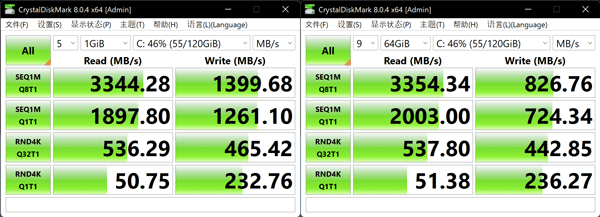
256GB SSDのアクセス速度。左が通常のテストで、右が高負荷時のテスト
CPU性能
CPUとしては、第11世代(Tiger Lake)Coreプロセッサが使われています。ただし一般的によく使われているcTDP(消費電力の目安)28Wのタイプ(Tiger Lake-UP3)ではなく、cTDP 15Wの低電圧版(Tiger Lake-UP4)です。省電力性能には優れるものの、普通のノートPCでよく使われるTiger Lake-UP3よりもパフォーマンスはやや劣ります。
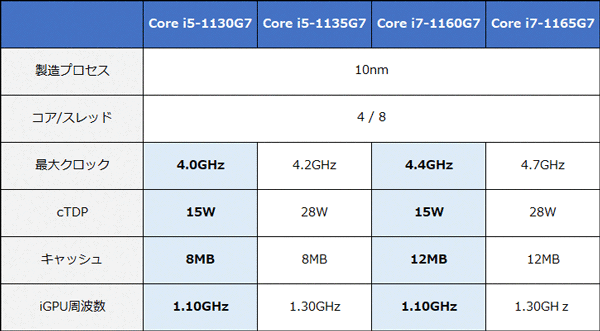
Tiger Lake-UP3/Up4の違いの例。MateBook EではcTDPが低い省電力版CPUが使われています
CPU性能を計測するベンチマークテストでは、思っていたよりも低い結果が出ました。Core i5と聞くと高性能な気はしますが、実際のところは現在数多くのノートPCで使われているCore i5-1135G7の半分以下です。下位のCore i3-1110G4は計測していませんが、さらに低い結果が出ると思われます。
CPUの性能差 (マルチコア性能)
| CPU | CINEBENCH R23 CPUスコア |
|---|---|
| Core i7-1280P |
12396
|
| Ryzen 7 6800U |
9214
|
| Ryzen 7 5800U |
9195
|
| Ryzen 7 5700U |
8304
|
| Ryzen 5 5625U |
7418
|
| Ryzen 5 5500U |
6779
|
| Ryzen 3 5400U |
5693
|
| Core i7-1185G7 |
5668
|
| Ryzen 3 5300U |
5140
|
| Core i5-1135G7 |
4932
|
| Core i7-1165G7 |
4711
|
| Core i3-1115G4 |
3378
|
| MateBook E(Core i5-1130G7) |
2086
|
| Celeron N4500 |
1120
|
| Celeron 6305 |
1081
|
※10分間実行し続けた際の最終スコア。そのほかのスコアは当サイト計測値の平均
これはCPUが省電力版であるからだけでなく、薄い筐体を実現したためにパフォーマンスが落ちているからだと思われます。
以下のグラフは、高負荷時におけるCPUのクロックと温度の推移を表わしたものです。テスト開始直後はクロックが比較的高かったものの、短時間で落ち込んでいます。温度も一時は90度を超えましたが短時間で下がり、最終的には60度前後を推移していました。
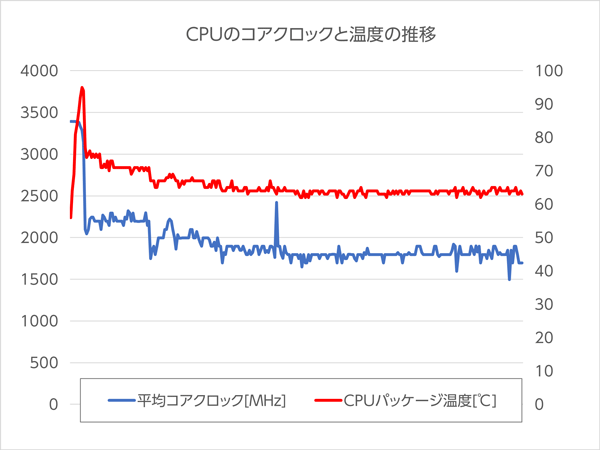
CINEBENCH R23を10分間実行し続けた際の、CPUの平均コアクロックと温度の推移
温度の影響でパフォーマンスが落ちているわけですが、薄い筐体であることを考えれば仕方がありません。持てないほど熱くなるよりも、持てるくらいの温度(実際本体背面がかなり温かくなりましたが、持てないほどではありませんでした)まで落としたほうが使い勝手はいいでしょう。また温度が低ければ、熱によるパーツの劣化もある程度抑えられます。そのような意図で、パフォーマンスを落としているのかもしれません。
グラフィックス性能
省電力CPU & 熱対策の影響は、グラフィックス性能にも現われています。CPU内蔵グラフィックスであることを考えれば悪くはないものの、現在の主流CPUからはだいぶ劣ります。ゲームやグラフィックスソフトでの効果は、考えないほうがいいでしょう。
GPUの性能差(DirectX 12)
| GPU | 3DMark Time Spy Graphicsスコア |
|---|---|
| GTX 1650 |
3241
|
| Iris Xe(Core i7) |
1528
|
| Iris Xe(Core i5) |
1302
|
| Radeon (Ryzen 7) |
1000
|
| Iris Plus |
812
|
| MateBook E |
791
|
| Radeon (Ryzen 5) |
784
|
| Radeon (Ryzen 3) |
619
|
| UHD |
407
|
※そのほかのスコアは当サイト計測値の平均
GPUの性能差(DirectX 11)
| GPU | 3DMark Fire Strike Graphicsスコア |
|---|---|
| GTX 1650 |
8513
|
| Iris Xe(Core i7) |
4734
|
| Iris Xe(Core i5) |
4059
|
| Radeon (Ryzen 7) |
3384
|
| Iris Plus |
2880
|
| Radeon (Ryzen 5) |
2652
|
| MateBook E |
2607
|
| Radeon (Ryzen 3) |
2324
|
| UHD |
1335
|
※そのほかのスコアは当サイト計測値の平均
PCを使った作業の快適さ
PCMark10は、PCを使った作業の快適さを計測するベンチマークテストです。一般的な作業を想定しているため、テストでは比較的軽い処理が行なわれています。各テストの傾向としては「Essentials」(一般利用)ではCPUのシングルコア性能やストレージ性能、「Productivity」(ビジネス利用)ではCPUのマルチコア性能とメモリー性能、「Digital Contents Creation」(コンテンツ制作)ではCPUとストレージ、GPU性能が強く影響するようです。
一般利用であれば、ほかの機種との差はそれほどありません。しかしCPU性能が求められるビジネス作業やグラフィックス性能が必要なコンテンツ制作では、低めの結果でした。ちょっとしたメモくらいになら使えるとは思いますが、本格的なイラスト制作には向いていません。あくまでも普段使い用と考えたほうがいいでしょう。
PCMark 10ベンチマーク結果
| テスト | スコア |
|---|---|
| Essentials (一般的な利用) 目標値:4100 |
8750
9477
8362
9667
9418
|
| Productivity (ビジネス利用) 目標値:4500 |
5733
6534
8253
8530
7927
|
| Digital Contents Creation (コンテンツ制作) 目標値:3450 |
3413
5363
6187
8109
8486
|
※スコアの目安はPCMark 10公式サイトによるもの
比較機のスペック
| ▶Surface Pro 8 | Core i7-1185G7 / 16GB / Iris Xe |
|---|---|
| ▶Surface Studio | Core i7-11370H / 16GB / RTX 3050 Ti |
| ▶Inspiron 16 Plus | Core i7-11800 / 16GB / RTX 3050 |
| ▶raytrek R5-CA | Core i7-10875H / 16GB / RTX 3060 |
バッテリー駆動時間
バッテリーの駆動時間はCore i3モデルで約8.1時間、Core i5モデルで約7.4時間とされています。しかし公称値は実際の利用を想定した測定結果ではないため、実際の利用では駆動時間が短くなりがちです。
そこでCore i5モデルを使ってビジネス作業 (Web閲覧や文書作成、ビデオチャットなど)での駆動時間を計測したところ、開始から6時間23分で休止状態へ移行しました。公称値よりもやや短い結果でしたが、やや負荷の高い作業であることを考えれば妥当なところでしょう。電源プランや画面の輝度を変更すれば、駆動時間はさらに延びる可能性があります。
バッテリー駆動時間の計測結果 ※Core i5モデル
| テスト方法 | バッテリー消費 | 駆動時間 |
|---|---|---|
| ※公称値 | 小 | 最大13.5時間 |
| Modern Office (ビジネス作業) | 大 | 6時間23分 |
| 50%充電までにかかった時間 | - | 42分 |
| フル充電までにかかった時間 | - | 1時間42分 |
※テストの条件や計測方法についてはコチラ
ゲーム性能
ゲーム系ベンチマークを試したところ、ごくごく軽いドラクエ10ベンチなら快適との評価が出ました。同程度のタイトルとしては競技系のヴァロラントや、UWPアプリの小規模タイトルなどが挙げられます。ちょっとでも重いソフトは、かなり厳しいでしょう。
※平均60 FPS以上が快適に遊べる目安
FF14ベンチ:暁月のフィナーレ (やや重い / DX11)

| 画質 | スコア / 平均FPS |
| 最高品質 | 1958 / 13.4 FPS |
| 高品質 | 2777 / 19.3 FPS |
| 標準品質 | 3414 / 24.1 FPS |
※1920×1080ドットの結果
ドラクエXベンチ (超軽い / DX9)

| 画質 | スコア / 評価 |
| 最高品質 | 6500 / 快適 |
| 標準品質 | 8031 / とても快適 |
| 低品質 | 9349 / とても快適 |
※1920×1080ドットの結果
色鮮やかな普段使い用タブレットとして

ベンチマーク結果と価格を考えると、性能面でのコスパはよくありません。手書き入力に対応していますがクリエイティブワークをこなせるほどのパフォーマンスはなく、あくまでもメモ用です。またごく軽い書類作業ならなんとかなるものの、大規模なデータ処理や文書作成も避けたほうがいいでしょう。
ただ、OLEDを使ったディスプレイの映像は非常にキレイです。写真や動画を楽しむには十分すぎるほど。Windowsの操作感で、あるいは別売りのオフィスを追加した上でiPadクラスの映像品質を楽しみたい人に向いています。あるいはペンを使って、手書きメモ端末として利用するのもいいでしょう。値段が高いのはありますが……。

*
当サイトでは2~3万円台の格安ノートPCから高性能ノートPCまで、さまざまな最新モデルを検証・解説しています。記事の更新情報やお買い得情報を当サイトのツイッターアカウントでお知らせしているので、ぜひフォローをお願いします。
ツイッターでこまめブログをフォローする
関連記事
ノートPCのレビュー一覧
パソコンお買い得情報一覧




